مواضيع جديده من عرفني دوت كوم |
- مواصفات و مميزات جهاز مايكروسوفت Microsoft Surface Pro X الجديد
- كيف تقوم ببناء Gaming PC جهاز للألعاب بكل سهولة
- الكشف عن هاتف Redmi 8 سيكون في 9 أكتوبر الحالي
- تسريب مواصفات Pixel 4 و Pixel 4 XL قبل الإعلان عنهم رسمياً
- مايكروسوفت تعلن عن Surface Neo الجهاز اللوحي الجديد
| مواصفات و مميزات جهاز مايكروسوفت Microsoft Surface Pro X الجديد Posted: 03 Oct 2019 11:00 AM PDT
جهاز Microsoft Surface Pro X هو جهاز كمبيوتر لوحي جديد من شركة مايكروسوفت. جهاز لوحي بنظام ويندوز Windows. بنفس نظام اجهزة Surface Pro تأتي مايكروسوفت هذا العام لتقدم لنا هذه النسخة بمواصفات قوية و مزايا عديدة. في هذا الموضوع سنتحدث عن الجهاز و كيف لمواصفاته و مميزاته ان تكون جيدة لمنافسة و تخطي جهاز IPad Pro من Apple. و ايهما سيقدم تجربة جهاز لوحي قريب للكمبيوتر اكثر. بغض النظر عن نظام التشغيل الخاص بكل منهما. لذلك تابع الموضوع مواصفات Microsoft Surface Pro X
مميزات Microsoft Surface Pro Xمعالج بتقنيات ARM
هذا اول جهاز من مايكروسوفت يحمل معالجاً بتقنية ARM منذ جهاز Surface 2 في عام 2013. لكن هذه المرة لا تقدم مايكروسوفت هذا الجهاز على انه جهاز رخيص السعر. بل هو جهاز بسعر مرتفع في الحقيقة. استعمال معالج Microsoft SQ1 يأتي نتيجة تعاون بين مايكروسوفت و شركة ARM. الذي لم يقتصر ذلك التعاون على تصنيع هذا المعالج فقط بل على انشاء نسخة ويندوز 10 متوافقة بشكل كامل مع المعالج. هذا المعالج يعد ان يقدم توازناً بين عمر البطارية و الأداء المختلف كما تعد مايكروسوفت بذلك تجربة اقرب الى لابتوب
هذا ما تريده مايكروسوفت. ان يكون جهازها اللوحي قريباً جداً الى اجهزة اللابتوب. من كل النواح تقريباً. في Surface Pro X هناك مدخلي USB Type C لتستطيع توصيل ما تريد بالجهاز. سواء مباشرة بكابلات Type C او عن طريق وصلات مختلفة تستعمل Type C لتوفر مداخل عديدة تستعملها. بالإضافة الى امكانية توصيل لوحة مفاتيح خارجية بالجهاز و استعماله كجهاز لابتوب بشكل طبيعي جداً. تجربة اللابتوب التي يقدمها Pro X لا تختلف تماماً عن اي تجربة يمكن ان تحصل عليها من جهاز لابتوب طبيعي بنظام Windows و يمتلك شاشة تعمل باللمس. دعم الإكسسوارات المختلفة
لتحظى بتجربة كاملة قامت مايكروسوفت بإضافة اكسسوارين مهمين للغاية الى الجهاز. لوحة المفاتيح و القلم الذكي. حيث يمكنك شراء لوحة المفاتيح و القلم بشكل منفصل عن الجهاز و استعمالهما معه. لوحة المفاتيح و القلم الذكي يزيدان من تجربة الجهاز بشكل كبير و يحسنان من المهام التي يمكنك القيام بها عليه. و الأفضل من ذلك هو توافق الإكسسورات مع بعضها البعض. حيث انه في لوحة المفاتيح يوجد فراغ مصمم خصيصاً لوضع القلم به. و يختفي هذا الفراغ عندما تلصق لوحة المفاتيح مغناطيسياً بالجهاز بزاوية رفع للوحة المفاتيح. و كأنه غير موجود. بشرائك للقلم و للوحة المفاتيح ستحصل على تجربة كاملة من Microsoft Surface Pro X لتستعمله كجهاز لوحي و تابلت بكل اريحية فيديو الإعلانMicrosoft Surface Pro X و IPad Pro
هنا المقارنة الكاملة بين جهازين يتناسقان بشكل كبير في الفكرة الخاصة بهما. تقديم تجربة لابتوب كاملة على جهاز لوحي. من افضل ؟. في الواقع هذا السؤال لا اجابة له. لأنه على الرغم من كونهما نفس الفكرة الا ان هناك اختلاف في طريقة تقديم هذه الفكرة بين الجهازين. IPad Pro هو عبارة عن جهاز IPhone لكن تم تطويره و ترقيته حتى يصل الى مرحلة قريبة من اللابتوب. بينما Surface Pro X هو شاشة لابتوب تعمل بويندوز 10 و باللمس. الجهازان يدعمان اكسسوارات جيدة قلم و لوحة مفاتيح بمعنى اصح. الجهازان بهما مدخل USB Type C مع تفوق جهاز مايكروسوفت في عددهم. الجهازان بشاشة كبيرة تعمل باللمس. الجهازان جيدان فعلاً. لكن Surface Pro X يقدم لك تجربة نظام ويندوز الذي هو نظام لابتوب في الاساس. كما يمكنك من تغيير الـSSD الخاص بالمساحة بداخله. و ستتمكن من تثبيت اي برمجيات تتعود على استعمالها. على عكس IPad Pro الخلاصة ان IPad Pro هو جهاز لوحي يعطي تجربة لابتوب جيدة لكنه لا يستطيع اعطاء التجربة الكاملة بعد فنظام التشغيل لا يسمح بذلك. بينما Surface Pro X صُمم في بدايته من اجل هذه التجربة و من اجل تقديم ما يحتاجه مستخدم اللابتوب بشكل طبيعي. فهو اقرب بكثير من اللابتوب عن الـIPad Pro. فاذا كنت تريد اقرب تجربة لجهاز لابتوب فإن Surface Pro X هو خيارك المثالي. ان كان لا يهمك هذا الأمر بشكل كبير فإن IPad Pro سيقدم لك تجربة مميزة جداً و قريبة جداً من تجربة اللابتوب و بنفس السعر تقريباً الأسعارليس رخيصاً الجهاز نفسه يبدأ بسعر 999$ امريكي. و بالطبع اذا اردت الحصول على التجربة الكاملة سترغب في شراء لوحة المفاتيح و القلم ايضاً. بتكلفة 139.99$ و 144.99$. و لكن يمكنك شراء كلا القلم و لوحة المفاتيح ضمن باقة واحدة بسعر 269.99$ اي انك ستوفر حوالي 25$. فتصل التكلفة الكلية للجهاز بإكسسواراته 1286.99$ بشكل كلي. في الناحية الأخرى فإن IPad Pro يتكلف بإكسسواراته لنفس حجم الشاشة ما يساوي 1327$ اي ان الفارق يساوي تقريباً 40$. الفارق ليس كبيراً. و السعر ليس سيئاً نظير المزيج و التجربة الكاملة التي يعطيها هذا الجهاز التدوينة مواصفات و مميزات جهاز مايكروسوفت Microsoft Surface Pro X الجديد ظهرت أولاً على عرفني دوت كوم. | ||||||||||||||||||||||||||||
| كيف تقوم ببناء Gaming PC جهاز للألعاب بكل سهولة Posted: 03 Oct 2019 08:00 AM PDT
Gaming PC او اجهزة الكمبيوتر المخصصة للألعاب هي من المواضيع التي تستدعي اهتماماً شديداً خاصة فيما يتعلق ببناء جهاز كمبيوتر قوي مخصص للألعاب. خاصة ايضاً ان كانت هذه اول مرة لك في بناء الجهاز من البداية. الامر عكس ما يمكن ان تتصور ليس صعباً بل هو من اسهل الأمور التي يمكن ان تمر بها. احساسك بأن الأمر صعب هو ما يجعلك لا تريد المخاطرة خاصة ان كانت هذه اول مرة لك في بناء جهازك الخاص. هذا الدليل سيساعدك على بناء جهازك الخاص بسهولة بدون مشاكل ماذا تحتاج لأول Gaming PC تقوم ببنائه ؟
اهمية فلاشة الـWindowsاذا كنت ستستعمل قرص تخزين قديم عندك مثبت عليه الـWindows بالفعل لا انصحك بإستعمال هذه النسخة المثبتة. و ذلك لأنك تقوم بالتحويل الى جهاز جديد. اي انك ستقابل تغييرات عديدة في الجهاز من ناحية الـHardware. بالتالي فإن اي تعريفات مثبتة بسبب الجهاز القديم لا فائدة منها و تستهلك من المساحة بلا داع. لذلك من الأفضل تثبيت Windows من البداية بعد بناء الجهاز الجديد. ليس الأمر صعباً و قد شرحنا كيفية تحميل و حرق الـWindows في موضوع سابق. يمكنك قرائة هذا الموضوع على موقعنا اهمية مجموعة المفكات و اللوحات الممغنطةاغلب -او كل- اجهزة الكمبيوتر و قطع الكمبيوتر تستعمل مسامير من نوع philips. لمن لا يعرفها فهي المسامير التي رأسها بها مسار المفك على شكل علامة +. و تعرف المفكات الخاصة بها بإسمي GM او صليبة. نسبة الى شكل الـ+ في المفك. ستحتاج الى مفكات ممغنطة لتمسك بالمسامير. كيلا تضيع منك اي مسامير و انت تعمل على بناء الجهاز. و في نفس الوقت اللوحة الممغنطة ستساعدك على الإمساك بالمسامير بدون ان تضيع منك. كل مسمار تتعامل معه مهم في التركيب. فلا تضيع اي مسمار منهم لتركيب الـ Gaming PC1- حدد مواصفات التجميعة بناء على حدودك الماليةفي البداية يجب ان تحدد الحد المالي الذي لن تزيد عنه في شرائك للجهاز و بناء على هذا الحد ستحدد القطع التي يمكنك شرائها من اجل الجهاز. تذكر بأنك في عملية بحثك ستحتاج ان تستغرق وقتاً طويلاً في البحث. لتتجنب الخروج عن الحد المالي لك. و تشتري قطعاً متوافقة مع بعضها البعض. لتتجنب تأثير عنق الزجاجة Bottle neck effect. ليعمل جهازك الجديد بكل سلاسة و قوة. يمكنك متابعة القرائة لتعرف معنى الـBottle neck Effect تابع الفيديو التالي لمعرفة اساسيات شراء الـMotherboardتأثير عنق الزجاجة Bottle neck Effectتصور انك تحاول المشي في مسار مخصص للعجل. هل ستستطيع ؟. الإجابة لا لأنه ببساطة مسار الدراجات لا ينفع للسيارات و ضيق على السيارات. هذا هو نفس الأمر في اجهزة الكمبيوتر. يجب ان تكون قطع الجهاز متناسقة مع بعضها البعض لتستطيع تقديم الأداء الأعلى الممكن. يأتي تأثير عنق الزجاجة نتيجة بأن المعالج و كارت الشاشة لا يتوافقان معاً بأن احدهما احدث و اعلى من الآخر. لنفرض ان المعالج اعلى و افضل من كارت الشاشة بشكل كبير. نتيجة لأن المعالج افضل فسيقدم اداء و سرعة اعلى من ما يقدمها كارت الشاشة و بالتالي فإن هناك جزء من قوة المعالج لن تستطيع استغلاله لأنه ببساطة لن يستطيع كارت الشاشة من استغلال هذا الجزء. يمكنك التحقق من نسبة هذا التأثير من خلال الـBottleneck calculator بسهولة. 2- بناء الجهاز خارج الـCase
من الأحسن ان تقوم ببناء جهازك خارج الـCase المخصصة له. لتوفير مساحة حرة خاصة بك في البداية. الـCase بحجم محدود لن تساعدك على تركيب و بناء مكونات الجهاز الأساسية بسهولة. فإبدأ من خارجها. يمكنك بكل سهولة استعمال علبة الـMotherboard كقاعدة تبدأ بتركيب القطع الأساسية عليها. فتضع الـMotherboard عليها و تبدأ بتركيب القطع الأساسية كالمعالج و الـRAM و قطعة تصريف الحرارة الخاصة بالمعالج. فهذا بشكل مبدأي. تركيب المعالجلتركيب المعالج الأمر سهل. فقط قم بفتح ذراع الأمان الخاصة بمكان المعالج. و وضع المعالج في مكانه الصحيح. ستجد سهماً خاصاً على المعالج يشير الى الإتجاه الذي يجب ان تضع المعالج به لا يمكن ان تتوه عنه و تركب المعالج بشكل خاطئ في اي حال. بعد ان تقوم بوضع المعالج في مكانه الصحيح تغلق عليه مكان الحماية و تقفلها بمفتاح الأمان الخاص بها ليصبح المعالج ثابتاً في مكانه بلا مشاكل و يمكنك تركيب قطعة تصريف الحرارة “مروحة المعالج” فوقه بعدها. لاحظ فقط ان هناك بعض المعالجات تحتاج ان تضع عليها معجون التبريد قبل ان تضع المروحة فوقها. فلاحظ ان كان المعجون في مكانه مسبقاً ام ستحتاج الى وضعه فوق المعالج الفيديو التالي يوضح الفروق بين معالجات AMD و Intel تركيب الـRAM
في الأغلب هناك 4 اماكن للـRAM في الـMotherboard. لتستطيع وضع الـRAM بشكل صحيح في مكانها يجب عليك اولاً ان تقوم بفتح ازرار التثبيت الموجودة على طرفي المدخل المخصص للـRAM. و من ثم تقوم بوضع الـRAM بإتجاه صحيح داخل المدخل. يمكنك ان تلاحظ الإتجاه الصحيح من خلال الفتحة الموجودة وسط نقاط التوصيل في الـRAM سيقابلها مكان مخصص لها في الـMotherboard. ثم تضغط الـRAM حتى تسمع صوت إمساك ازرار التثبيت بها. اهم الخطوات التي يجب اتباعها قبل شراء الـRAM 3- التركيب بداخل الـCase و تركيب كارت الشاشةالخطوة المهمة القادمة هي تركيب الـMotherboard بداخل الـCase الخاصة بك. لاحظ المهم ان تكون الـCase متوافقة مع الـMotherboard الخاصة بك يمكنك ان تجد معلومات التوافق عند شرائك لها و في المعلومات الخاصة بها على موقع الشركة المصنعة لها. تذكر انه عند بنائك لـ Gaming PC يجب ان تكون كل القطع في اعلى توافق مع بعضها البعض. بعد ان تقوم بتثبيت كل ما تريد على الـMotherboard قم بوضعها بداخل الـCase و تثبيتها بالمسامير المرفقة مع الـCase. تابع الفيديو لمعرفة ما عليك فعله لشراء Case جديدة تركيب كارت الشاشةستحتاج الى فك رفين من ارفف كارت الشاشة الموجودة في الـCase. و من ثم تركيب الكارت في المدخل المخصص له على الـMotherboard بحرص حتى يثبت في مكانه و تسمع صوت تثبيت الكارت في مكانه. و من ثم تقوم بتثبيته في الـCase بإستعمال مسامير الأرفف التي قمت بفكها. الصور تبين لك الأرفف و مكان ادخال كارت الشاشة في الـMotherboard. الفيديو التالي يساعدك في اختيار كارت الشاشة المناسب لك 4- تركيب مراوح التبريديختلف الامر من Case الى الثانية في عدد المراوح التي يمكن ان تحملها كل واحدة و اماكن التركيب. و نوع المبرد الذي تستعمله خاصة ان كنت تستعمل مبرد مائي. و تذكر بأنك تحتاج ان توازن بين مراوح شفط الهواء و مراوح ضخ الهواء. الفكرة هنا بأنك تريد ان تجعل الجهاز في حالة دخول تيار دائم. بأن هناك هواء بارد يتم ضخه الى الجهاز. و هواء ساخن يتم سحبه من داخل الجهاز. لضمان التبريد الأمثل للجهاز. في الغالب هناك اشارات على المراوح تشير الى اتجاه الهواء منها. فالبتالي تحتاج ان تضعها في الإتجاه الصحيح لتحديد ان كانت ستقوم المروحة بضخ او سحب الهواء. تذكر بأن تستعمل مثبتات المراوح المطاطية حتى تمتص الإهتزازات الناتجة عن المراوح ولا تتلفها. الصور توضح المثبتات و تركيب المراوح 5- تركيب الـPower supplyآخر ما تبقى تقريباً هو تركيب الـPower supply. احرص على شرائك لواحد يتوافق مع مكونات جهازك و يكفي طاقة جهازك. لا تشتري Power supply بقدرة منخفضة من اجل جهاز العاب. الـ Gaming PC يحتاج الى قدرة مرتفعة بعض الشئ ارتباطاً بمواصفاته النهائية. كل ما عليك فعله هو تركيبه اسفل الـMotherboard في المكان الموضح له. احرص ان تكون مروحته في اتجاه مناسب لعمل تيار هواء مخصص له. و قم بتوجيه الأسلاك من اقرب منفذ الى خلف الـMotherboard. في الـCases الحديثة يكون هناك ثقب كبير بجانب مكان الـPower supply لتستطيع توجيه الأسلاك و تركيبها بحرية. قم بتوصيل كل كابل في مكانه المخصص في الـMotherboard و الـHDD و مراوح التبريد و كارت الشاشة كالصور. يمكنك استعمال اسلاك الربط المرفقة ايضاً لتنظيم الكابلات و ترتيبها حتى لا تكون الأسلاك متناثرة امامك و يصبح الشكل النهائي للجهاز جيداً نصائح اضافية
سلسلة تجميع الكمبيوتر من قناتنافيديو مساعد لتركيب الـ Gaming PCالتدوينة كيف تقوم ببناء Gaming PC جهاز للألعاب بكل سهولة ظهرت أولاً على عرفني دوت كوم. | ||||||||||||||||||||||||||||
| الكشف عن هاتف Redmi 8 سيكون في 9 أكتوبر الحالي Posted: 03 Oct 2019 07:00 AM PDT
تنتوي شاومي الكشف عن هاتف Redmi 8 الجديد من سلسلتها المحبوبة للهواتف في شهر أكتوبر الحالي كما جرت العادة مع سلاسل الهواتف المتحركة من شاومي، بالطبع كالعادة ستكون الهند أول منطقة تحصل على الهاتف بشكل رسمي. لم تعلن شركة redmi عن اي مواصفات للهاتف ولم تشوق حتى لأي مواصفات من الهاتف ولكن إن صدقت الإشاعات فإن الهاتف سيكون نسخة اقوى قليلاً من Redmi 8A مع كاميرا خلفية مزدوجة ومستشعر بصمة في الخلف .
أمامنا اقل من اسبوع تقريباً حتى نرى الإعلان الرسمي عن الهاتف ولكن لا أظن بأننا سنرى شيئاً جديداً يستحق الإهتمام أو الحماس، كالعادة يجب أن ننتظر سلسلة Redmi Note وإضافتها الجديدة لهذا العام Redmi Note 8 حتى نرى المواصفات القوية والسعر مقابل الأداء المتميز الذي إعتدنا عليه من شاومي وشركتها الفرعية Redmi. في الإسبوع الماضي أطلقت شاومي رسمياً هاتف Redmi 8A وجاء بمواصفات متوسطة مع سعر أقل من منخفض حيث جاء الهاتف بمعالج Snapdragon 439 مع بطارية بحجم 5000 مللي أمبير بالإضافة إلى شاشة بحجم 6.22 بوصة بسعر اقل من 100 دولار تقريباً . التدوينة الكشف عن هاتف Redmi 8 سيكون في 9 أكتوبر الحالي ظهرت أولاً على عرفني دوت كوم. | ||||||||||||||||||||||||||||
| تسريب مواصفات Pixel 4 و Pixel 4 XL قبل الإعلان عنهم رسمياً Posted: 03 Oct 2019 06:00 AM PDT
يبدو أن مواصفات Pixel 4 و Pixel 4 XL ظهرت وتم تسريبها قبل الإعلان عن الهواتف بشكل رسمي في الفترة القادمة، وبحسب التسريب الذي جاء فإن الهاتفين سيأتيان بنفس المواصفات ولكن بإختلاف واحد فقط وهو الإختلاف في حجم الشاشة. وبحسب مواصفات Pixel 4 و Pixel 4 XL التي ظهرت فإن Pixel 4 سيأتي بشاشة بحجم 5.7 بوصة تدعم معدل تحديث يصل إلى 90 هرتز وبطارية بحجم 2800 مللي امبير و Pixel 4 XL سيأتي بشاشة بحجم 6.3 بوصة ولكن بنفس معدل التحديث وبطارية بحجم 3700 مللي أمبير . أما عن المعالج فإن الهاتفين سيأتيان بمعالج Snapdragon 855 مع نواة مخصصة لـ Pixel Neural Core و 6 جيجابايت من مساحات الذواكر بالإضافة إلى 64GB أو 128GB لمساحة التخزين. أما من ناحية الكاميرا فإن الهاتفين سيأتيان بكاميرا مزدوجة بدون عدسة واسعة الزاوية للغاية فسنرى عدسة 12 ميجابكسل كعدسة رئيسية وعدسة 16 ميجابكسل كعدسة تقريب بصري ثانوية بالإضافة إلى منفذ USB C و خاصية Face Unlock تعتمد على مستشعرات خاصة ومستشعرات حركة motion Sensor. العيب الوحيد الذي يمكنني أن أراه وأعلق عليه فالوقت الحالي هو حجم البطارية، فحجم البطارية للهاتفين قليل بعض الشيء وصغير خاصةً مع الشاشة بمعدل 90 هرتز التي ستستهلك البطارية بشكل أكبر وكنت اتمنى أن نرى المعالج من نوع Snapdragon 855 plus. بحسب التسريب فإن الهواتف سيعلن عنها رسمياً في 15 أكتوبر الحالي أي بعد أقل من إسبوعين تقريباً. التدوينة تسريب مواصفات Pixel 4 و Pixel 4 XL قبل الإعلان عنهم رسمياً ظهرت أولاً على عرفني دوت كوم. | ||||||||||||||||||||||||||||
| مايكروسوفت تعلن عن Surface Neo الجهاز اللوحي الجديد Posted: 03 Oct 2019 05:00 AM PDT
اعلنت مايكروسوفت في مؤتمرها الماضي عن Microsoft Surface Neo جهاز لوحي جديد منها. و كان الإعلان عنه في مؤتمرها الأخير يوم الثالث من اكتوبر لعام 2019. الجهاز يبدو جيداً جداً من ناحية المميزات و النظام. حيث انه يأتي بشاشتين ترتبطان ببعضهما البعض بإستخدام مفصلة. هذه الفكرة التي تقدمها مايكروسوفت ليست اول مرة نراها. كان جهاز ZTE AXON M هو اول جهاز يقدم فكرة شاشتين متصلتين ببعضهما البعض بإستخدام مفصلة تصل بين الشاشتين ماذا نعرف ؟
تفاصيل Surface Neoالجهاز يأتي بشاشتين متصلتين بمفصلة تلتف 360 درجة. كل شاشة بحجم 9 بوصة و عندما يصبح الجهاز في وضعه الغير مغلق تصل الشاشة الى حجم 13.1 بوصة في القطر. و كل شاشة بسمك 5.6 مللي متر وحدها. و هذا انحف من العديد من الهواتف المحمولة و سيكون الجهاز مغطى بالكامل بزجاج Corning Gorilla Glass. و سيأتي بمعالج Intel Lakefield الجديد الذي تمت هندسته ليصبح اقرب ما يمكن الى الـSoC المقدم بتقنيات ARM كمعالجات Snapdragon و Exynos و غيرها. اكسسوارات Surface Neoلوحة المفاتيح
اكسسوارات الجهاز تتلخص في اكسسوارين اهم من بعضهم البعض. الاكسسوار الأول هو لوحة المفاتيح اللاسلكية الخاصة به. لوحة المفاتيح هذه لها عدة اوضاع يمكن استعمالها بها. الوضع الأول هو وضع لوحة المفاتيح لاسلكياً بعيداً عن الجهاز. فتعمل شاشتي الجهاز بشكل طبيعي و تستعمل لوحة المفاتيح عليهم. او يمكنك وضع لوحة المفاتيح على احد الشاشتين بعيداً عن المفصلة مما يجعل جزءاً من هذه الشاشة للوحة المفاتيح و الباقي عبارة عن شاشة مساعدة. سواء للإختصارات او لفتح محتوى آخر تحتاج قرائته عليها. الوضع الثالث للوحة المفاتيح يكمن في وضعها قريبة من المفصلة على احد الشاشتين. ليتحول الجهاز الى لابتوب طبيعي. فتصبح باقي الشاشة السفلية عبارة عن مساحة للـTrackpad الخاصة بالجهاز. قلم Surface pen
اعلنت مايكروسوفت ايضاً عن قلم ذكي ليتناسب مع الجهاز الخاص بها. و لكن على عكس باقي الشركات التي تصنع اقلامها الدائرية فإن مايكروسوفت هذه المرة اختارت ان يكون القلم مسطحاً. بحيث يلتصق مغناطيسياً بظهر الجهاز. يمكنك استعمال القلم على الجهاز كما تستعمل اي قلم على ورقة. يمكنك الكتابة به. الرسم. يمكنك تحديد اي شئ. لمس الشاشة به. القلم فكرة جيدة على كل حال مع الأجهزة اللوحية خاصة مع جهاز لوحي بشاشتين منفصلتين. الـTrailer الخاص بالجهازالتدوينة مايكروسوفت تعلن عن Surface Neo الجهاز اللوحي الجديد ظهرت أولاً على عرفني دوت كوم. |
| You are subscribed to email updates from عرفني دوت كوم. To stop receiving these emails, you may unsubscribe now. | Email delivery powered by Google |
| Google, 1600 Amphitheatre Parkway, Mountain View, CA 94043, United States | |



































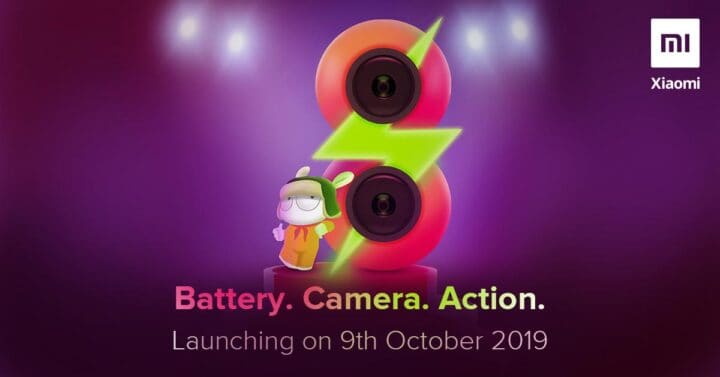

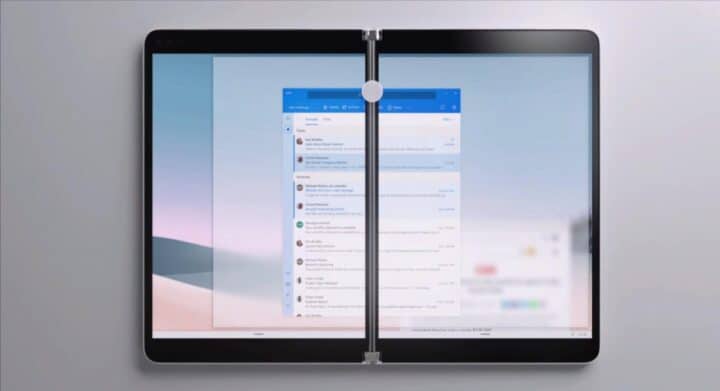
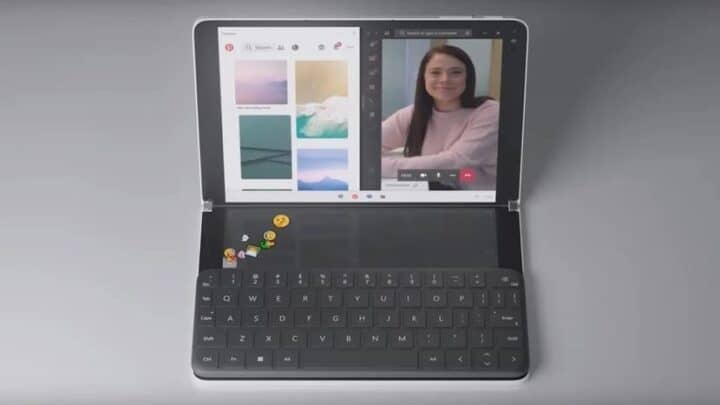





ليست هناك تعليقات:
إرسال تعليق